ซีรีส์เกมสยองขวัญเอาชีวิตรอดแนวแอ็กชันผจญภัย The Last of Us พัฒนาโดย Naughty Dog และ Sony Interactive Entertainment และเผยแพร่โดย Naughty Dog The Last of Us Part I ซึ่งเป็นเกมที่สร้างใหม่จากต้นฉบับ เผยแพร่สำหรับ Microsoft Windows ในเดือนมีนาคม 2023 และ Play Station 5 ในเดือนกันยายน 2022 ทุกคนสนุกกับเกมเนื่องจากรูปแบบการเล่น อย่างไรก็ตาม ผู้ใช้บางคนกำลังประสบปัญหากับเกม
ผู้ใช้รายงานว่าพวกเขากำลังเผชิญกับข้อผิดพลาดของ Building Shaders หากคุณประสบปัญหาเดียวกันก็ไม่ต้องกังวล เราจะบอกวิธีแก้ไขให้คุณทราบ เราอยู่ที่นี่พร้อมคำแนะนำเพื่อหารือเกี่ยวกับวิธีการต่างๆ ที่คุณสามารถลองแก้ไขข้อผิดพลาดของ Building Shaders ใน Last of Us Part 1 ดังนั้น โปรดอ่านคู่มือฉบับสมบูรณ์เพื่อเรียนรู้เกี่ยวกับปัญหาดังกล่าวและแก้ไขปัญหา และตอนนี้ เรามาดูคำแนะนำโดยไม่เสียเวลา
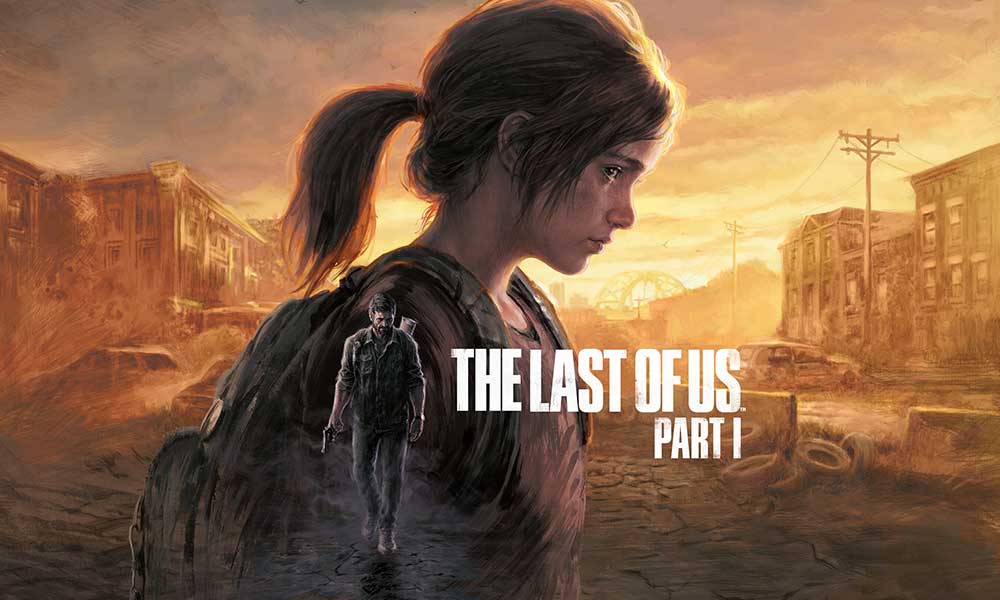
เนื้อหาของหน้า
ทำไมคุณถึงต้องเผชิญกับข้อผิดพลาดของ Building Shader ใน Last of Us Part 1
ก่อนที่คุณจะไปยังวิธีการแก้ไขข้อผิดพลาดของ Building Shader ใน Last of Us Part 1 คุณ ควรรู้ก่อนว่าทำไมคุณถึงประสบปัญหานี้ มีสาเหตุหลายประการที่ทำให้คุณประสบปัญหานี้ ด้านล่างนี้ เราได้กล่าวถึงสาเหตุบางประการ
คุณมีไดรเวอร์กราฟิกเวอร์ชันที่ล้าสมัย คุณอาจมีการเชื่อมต่ออินเทอร์เน็ตที่ไม่ดี พีซีของคุณไม่เป็นไปตามข้อกำหนดของระบบ มีไฟล์เกมบางไฟล์เสียหายหรือขาดหายไป หน้าต่างของคุณไม่ได้รับการอัพเดต คุณอาจกำลังเล่นเกมด้วยการตั้งค่ากราฟิกสูง
คุณจะแก้ไขข้อผิดพลาดของ Building Shader ใน Last of Us ส่วนที่ 1 ได้อย่างไร
ตอนนี้คุณรู้แล้วว่าทำไมคุณถึงประสบปัญหาเกี่ยวกับข้อผิดพลาดของ Building Shader ใน Last of Us เรา ตอนที่ 1 มาดูวิธีการที่คุณสามารถแก้ไขปัญหาได้ ด้านล่างเราได้กล่าวถึงวิธีการที่เป็นไปได้ทั้งหมดที่คุณสามารถลองแก้ไขปัญหาได้ ดังนั้น โปรดอ่านคำแนะนำต่อไปและตรวจสอบให้แน่ใจว่าคุณทำตามทุกวิธี
วิธีที่ 1. อัปเดตไดรเวอร์กราฟิก
วิธีแรกที่คุณสามารถลองแก้ไขได้ สำหรับปัญหาที่พบข้อผิดพลาดของ Building Shader ใน Last of Us Part 1 คือการอัปเดตไดรเวอร์กราฟิก ดังที่เราได้กล่าวไว้ข้างต้นว่าสาเหตุที่คุณประสบปัญหานี้คือไดรเวอร์กราฟิกของคุณไม่ได้รับการอัพเดต ดังนั้น เราจะแนะนำให้คุณลองอัปเดตไดรเวอร์กราฟิก คุณสามารถอัปเดตได้โดยใช้ขั้นตอนด้านล่าง
ขั้นตอนที่ 1 ก่อนอื่น คุณจะต้องไปที่แถบค้นหาบนเดสก์ท็อป ขั้นตอนที่ 2 หลังจากนั้น คุณจะต้องค้นหาตัวจัดการอุปกรณ์ ขั้นตอนที่ 3 จากนั้นเปิดตัวจัดการอุปกรณ์จากผลการค้นหา อีกวิธีหนึ่งที่คุณสามารถเปิด Device Manager ได้โดยการกดปุ่ม Windows + X จากนั้นเลือกตัวเลือก Device Manager ขั้นตอนที่ 4 ตอนนี้ ค้นหาการ์ดแสดงผล จากนั้นดับเบิลคลิกที่มัน ขั้นตอนที่ 5 ตอนนี้ คุณจะต้องคลิกขวาที่ไดรเวอร์ที่คุณกำลังใช้อยู่ ขั้นตอนที่ 6 ขณะที่คุณจะคลิก รายการตัวเลือกจะปรากฏขึ้น คุณจะต้องเลือกตัวเลือกอัพเดตไดรเวอร์ ขั้นตอนที่ 7 หลังจากนั้น คุณต้องเลือกตัวเลือก ค้นหาไดรเวอร์โดยอัตโนมัติ ขั้นตอนที่ 8 ตอนนี้ หากมีการอัปเดตใด ๆ ก็จะเริ่มดาวน์โหลดโดยอัตโนมัติ ขั้นตอนที่ 9 เมื่อการอัปเดตเสร็จสิ้น คุณจะต้องรีสตาร์ทพีซีของคุณ
หลังจากทำตามขั้นตอนเหล่านี้แล้ว ให้ตรวจสอบว่าปัญหาของคุณได้รับการแก้ไขแล้วหรือไม่ หากคุณยังคงประสบปัญหาอยู่ ให้ลองใช้วิธีถัดไป
วิธีที่ 2 ติดตั้ง 2.9.5 Oodle Decompression Library
วิธีที่สอง คุณสามารถใช้เพื่อแก้ไขปัญหาการเผชิญข้อผิดพลาดของ Building Shader ใน Last of Us Part 1 คือการติดตั้ง 2.9.5 oodle Decompression Library ผู้ใช้ Reddit รายหนึ่งได้แชร์วิธีการนี้ ซึ่งผู้ใช้หลายคนได้ลองแล้วและแก้ไขปัญหาได้สำเร็จ ดังนั้น เราจะแนะนำให้คุณลองใช้วิธีนี้
ไลบรารีคลายการบีบอัดที่ใช้โดยเกม เวอร์ชัน 2.9.6 มีรายงานว่ามีปัญหาหน่วยความจำรั่ว ดังนั้นคุณสามารถแทนที่ด้วยไลบรารีเวอร์ชันก่อนหน้าได้ Warframe และ FIFA 23 เป็นเพียงสองเกมที่คุณสามารถดาวน์โหลดไฟล์นี้ได้ คุณจะต้องวางไฟล์ oo2core_9_win64.dll ลงในไดเรกทอรีรากของเกมของคุณ
วิธีที่ 3. รีสตาร์ทพีซี
วิธีถัดไปที่ คุณสามารถใช้แก้ไขปัญหาการเผชิญข้อผิดพลาดของ Building Shader ใน Last of Us Part 1 คือการรีสตาร์ทพีซี หนึ่งในเหตุผลที่คุณประสบปัญหานี้คือมีปัญหาเล็กน้อยในอุปกรณ์ที่ทำให้เกิดปัญหากับเกม ในการแก้ไขปัญหาเหล่านั้น คุณจะต้องรีสตาร์ทพีซีและเริ่มการทำงานอย่างรวดเร็ว เมื่อคุณรีสตาร์ทพีซีแล้ว ให้ตรวจสอบว่าปัญหาได้รับการแก้ไขหรือไม่ หากคุณยังประสบปัญหาอยู่ ให้ลองใช้วิธีถัดไป
วิธีที่ 4. ตรวจสอบการเชื่อมต่ออินเทอร์เน็ตของคุณ
วิธีถัดไปที่คุณสามารถลองได้ ในการแก้ไขปัญหาการเผชิญข้อผิดพลาดของ Building Shader ใน Last of Us Part 1 คือการตรวจสอบการเชื่อมต่ออินเทอร์เน็ตของคุณ ดังที่เราได้กล่าวถึงเหตุผลที่คุณอาจประสบปัญหานี้หากคุณมีการเชื่อมต่ออินเทอร์เน็ตที่ไม่ดี ดังนั้น เราจะแนะนำให้คุณตรวจสอบการเชื่อมต่ออินเทอร์เน็ตของคุณ คุณสามารถตรวจสอบการเชื่อมต่ออินเทอร์เน็ตได้จากเว็บไซต์ทดสอบความเร็วอินเทอร์เน็ต หลังจากตรวจสอบดูผลลัพธ์ว่าไม่ดีหรือไม่ หากไม่ดีให้ลองแก้ไขก่อน คุณสามารถแก้ไขได้โดยการถอดพีซีออกแล้วเชื่อมต่อใหม่อีกครั้ง
เมื่อการเชื่อมต่ออินเทอร์เน็ตดี ให้ตรวจสอบว่าปัญหาของคุณได้รับการแก้ไขหรือไม่ ถ้าไม่ ให้ลองใช้วิธีถัดไป
วิธีที่ 5. ล้างแคช Shader
วิธีถัดไปที่คุณสามารถลองแก้ไขปัญหาของ การเผชิญกับข้อผิดพลาดของ Building Shader ใน Last of Us Part 1 คือการล้างแคชของ Shader ผู้ใช้บางคนลองใช้วิธีนี้แล้วและแก้ไขปัญหาได้สำเร็จ ดังนั้นเราจะแนะนำให้คุณลองใช้วิธีนี้ดูสักครั้ง หากต้องการล้าง Shader Cache คุณจะต้องทำตามขั้นตอนด้านล่าง
ขั้นตอนที่ 1 ก่อนอื่น คุณจะต้องไปที่แถบค้นหาบนเดสก์ท็อป ขั้นตอนที่ 2 หลังจากนั้น คุณจะต้องค้นหาการตั้งค่า ขั้นตอนที่ 3 จากนั้น เปิดการตั้งค่าจากผลการค้นหา อีกวิธีหนึ่งที่คุณสามารถเปิดตัวจัดการอุปกรณ์คือการกดปุ่ม Windows + I ขั้นตอนที่ 4 ตอนนี้คลิกที่ตัวเลือกระบบที่ด้านซ้ายของหน้าจอ ขั้นตอนที่ 5 หลังจากนั้น เลื่อนลงและเลือกตัวเลือกที่เก็บข้อมูล ขั้นตอนที่ 6 จากนั้นคลิกที่ไฟล์ชั่วคราว ขั้นตอนที่ 7 ตอนนี้คุณจะต้องทำเครื่องหมายที่ DirectX Shader Cache และยกเลิกการเลือกตัวเลือกอื่นๆ ที่มี ขั้นตอนที่ 8 สุดท้าย คลิกที่ Remove Files
หลังจากทำตามขั้นตอนเหล่านี้แล้ว ให้ตรวจสอบว่าปัญหาของคุณได้รับการแก้ไขแล้วหรือไม่ หากคุณยังคงประสบปัญหาอยู่ ให้ลองใช้วิธีถัดไป
วิธีที่ 6. เปลี่ยนการตั้งค่าในเกม
ตอนนี้ วิธีถัดไป คุณสามารถลองแก้ไขปัญหาการเผชิญข้อผิดพลาดของ Building Shader ใน Last of Us Part 1 คือการเปลี่ยนการตั้งค่าในเกม คุณต้องลดการใช้ VRAM โดยแก้ไขการตั้งค่าในเกม การอัปเดตนี้ช่วยผู้คนได้มากมายเนื่องจากการสร้างตัวสร้างเงาบนพีซีของ The Last of Us ติดอยู่ที่ 90% หากต้องการลดการใช้งาน VRAM คุณต้องทำตามขั้นตอนด้านล่าง
ขั้นตอนที่ 1 ก่อนอื่น คุณจะต้องเปิด Last of Us Part 1 ขั้นตอนที่ 2 หลังจากนั้น คุณจะต้องคลิกที่ตัวเลือก ขั้นตอนที่ 3 จากนั้นคลิกที่การตั้งค่ากราฟิก ขั้นตอนที่ 4 ตอนนี้ คุณต้องลดการตั้งค่ากราฟิกล่วงหน้าเพื่อลดการใช้ VRAM คุณสามารถลดการตั้งค่าอื่นๆ ได้ตามที่คุณต้องการ
หลังจากทำตามขั้นตอนเหล่านี้แล้ว ให้ตรวจสอบว่าปัญหาของคุณได้รับการแก้ไขแล้วหรือไม่ หากคุณยังคงประสบปัญหาอยู่ ให้ลองใช้วิธีถัดไป
วิธีที่ 7. เปิดใช้งาน V-Sync
วิธีอื่นที่คุณสามารถลองได้ แก้ไขปัญหาที่พบข้อผิดพลาดของ Building Shader ใน Last of Us Part 1 คือการเปิดใช้งาน V-sync สิ่งนี้เหมาะสำหรับคุณหากคุณเป็นผู้ใช้ Nividia แนะนำให้เปิด Vertical Sync ในโปรแกรม Nvidia Control Panel สำหรับ The Last of Us เพื่อการเล่นเกมที่ดีขึ้นและเพื่อป้องกันปัญหากราฟิก หากต้องการเปิดใช้งาน V-Sync คุณต้องทำตามขั้นตอนด้านล่าง
ขั้นตอนที่ 1 ก่อนอื่น คุณจะต้องเลือก Nvidia Control Panel จากเมนู Start เพื่อเปิดใช้งาน ขั้นตอนที่ 2 หากยังไม่มี ให้ตรงไปที่ Microsoft Store และติดตั้ง ขั้นตอนที่ 3 หลังจากนั้น คุณจะต้องเลือกการตั้งค่า 3D จากอินเทอร์เฟซแผงควบคุมของ Nvidia ขั้นตอนที่ 4 ถัดไป ปรับการตั้งค่า 3D ขั้นตอนที่ 5 ตอนนี้ เลือกการตั้งค่าโปรแกรม ขั้นตอนที่ 6 หลังจากนั้น คุณจะต้องเพิ่มและเลือก The Last of Us จากรายการโปรแกรม ขั้นตอนที่ 7 เลื่อนลงไปที่ Vertical sync now จากนั้นคลิกเพื่อเปิดใช้งาน สิ่งนี้จะต้องให้เกม Evil West ใช้ V-Sync อย่างต่อเนื่องจากนั้นรีสตาร์ทพีซีของคุณ
หลังจากทำตามขั้นตอนเหล่านี้แล้ว ให้ตรวจสอบว่าปัญหาของคุณได้รับการแก้ไขแล้วหรือไม่ หากคุณยังคงประสบปัญหาอยู่ ให้ลองใช้วิธีถัดไป
วิธีที่ 8. ตรวจสอบความสมบูรณ์ของไฟล์เกม
.parallax-ad-container{ position:relative;width:100%;height:320px;margin:0 auto;overflow:hidden}.parallax-ad{position:absolute!important;top:0!important;left:0!important;width:100%! important;height:100%!important;border:0!important;margin:0!important;padding:0!important;clip:rect(0,auto,auto,0)!important}.parallax-ad>iframe{ตำแหน่ง:fixed;top:130px;height:100%;transform:translateX(-50%);margin-left:0!important}.ad-label{font-family:Arial,Helvetica,sans-serif;font-size:.875rem;color:#8d969e;text-align:center;padding:1rem 1rem 0 1rem}
ตอนนี้เป็นอีกวิธีหนึ่งที่คุณสามารถลองแก้ไขปัญหาการเผชิญข้อผิดพลาดของ Building Shader ใน Last of Us Part 1 คือการตรวจสอบความสมบูรณ์ของไฟล์เกม ดังที่เราได้กล่าวไปแล้วว่าคุณสามารถประสบปัญหานี้ได้หากมีไฟล์เกมเสียหายหรือหายไป ดังนั้นเราจะแนะนำให้คุณตรวจสอบและซ่อมแซม คุณสามารถทำได้โดยทำการสแกนและซ่อมแซมผ่านการตรวจสอบความสมบูรณ์ของไฟล์เกม ในการตรวจสอบความสมบูรณ์ของไฟล์เกมของ The Last of Us Part 1 คุณจะต้องทำตามขั้นตอนด้านล่าง
ขั้นตอนที่ 1 ก่อนอื่น คุณจะต้องเปิด Steam ขั้นตอนที่ 2 หลังจากนั้นคุณจะต้องไปที่ห้องสมุด ขั้นตอนที่ 3 จากนั้นค้นหาเกม The Last of Us Part 1 จากรายการเกมที่ติดตั้ง เมื่อคุณพบคุณจะต้องคลิกขวาที่มัน ขั้นตอนที่ 4 ตอนนี้ เมื่อคุณคลิก รายการตัวเลือกจะปรากฏขึ้น คุณจะต้องเลือกตัวเลือกคุณสมบัติ ขั้นตอนที่ 5 จากนั้น คุณจะต้องไปที่ไฟล์ในเครื่อง ขั้นตอนที่ 6 หลังจากนั้นคุณจะต้องคลิกที่ ตรวจสอบความสมบูรณ์ของไฟล์เกม ขั้นตอนที่ 7 เมื่อคุณคลิกที่มัน กระบวนการสแกนและการซ่อมแซมจะเริ่มต้นขึ้น หากพบไฟล์ที่เสียหายหรือหายไป ไฟล์เหล่านั้นจะได้รับการซ่อมแซมโดยอัตโนมัติ ขั้นตอนที่ 8 เมื่อกระบวนการเสร็จสิ้น ให้รีสตาร์ทพีซีของคุณ
วิธีที่ 9 ติดต่อทีมสนับสนุน
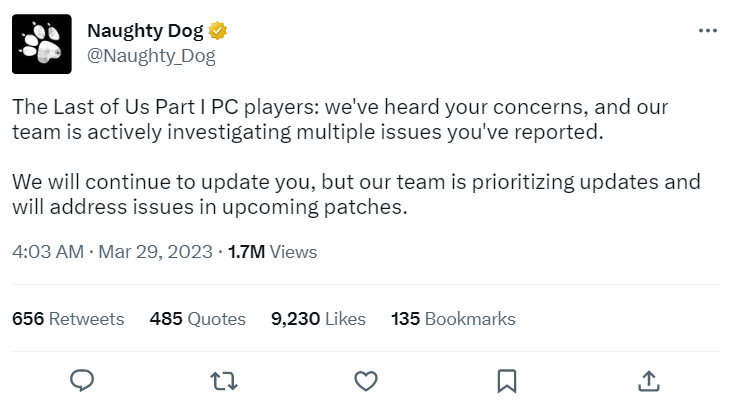
หากคุณลองทั้งหมดแล้ว วิธีการและคุณยังคงประสบปัญหา ดังนั้นวิธีถัดไปที่คุณสามารถลองแก้ไขปัญหาของ The Building Shader Bug ใน Last of Us Part 1 คือติดต่อทีมสนับสนุน ดังที่คุณเห็นในภาพด้านบนว่า Naughty Dog ซึ่งเป็นผู้พัฒนาและผู้เผยแพร่เกมได้รับทราบปัญหาที่ผู้เล่นกำลังประสบอยู่และกำลังขอให้พวกเขารายงานจุดบกพร่องที่พบผ่านแบบฟอร์มบนเว็บ ดังนั้น โปรดแจ้งให้พวกเขาทราบและรอการอัปเดตเกี่ยวกับเรื่องนี้
บทสรุป
ทั้งหมดนี้เป็นเพียงคำแนะนำเกี่ยวกับวิธีแก้ไขปัญหาที่ต้องเผชิญกับ การสร้าง Shader Bug ใน Last of Us Part 1 เราหวังว่าคำแนะนำนี้จะช่วยให้คุณแก้ไขปัญหาและสนุกกับเกมได้ หากคุณแก้ไขด้วยวิธีอื่นแล้วแชร์กับเราในส่วนความคิดเห็นด้านล่าง เพื่อให้เราสามารถเพิ่มจุดนั้นในคำแนะนำได้
นอกจากนี้ หากคุณมีข้อสงสัยหรือคำถามใดๆ โปรดอย่าลังเลที่จะกล่าวถึงในส่วนความคิดเห็นด้านล่าง เราจะพยายามอย่างดีที่สุดในการแก้ปัญหาและให้คำแนะนำแก่คุณ นอกจากนี้ หากต้องการคำแนะนำที่เป็นประโยชน์เพิ่มเติม โปรดดูที่เว็บไซต์ของเรา